phpMyAdmin se usa para almacenar bases de datos, conInterfaz simple y fácil de usar, puede manejar bases de datos MySQL de una manera conveniente. Pero cuando se trata de exportar datos a aplicaciones orientadas al usuario novato, no admite la migración directa de datos. Si está buscando una forma de migración / transferencia de datos de phpMyAdmin a Microsoft Excel o Access, esta publicación puede ayudar.
Abierto phpMyAdmin, Seleccione la base de datos que desea exportar y haga clic en Exportar.
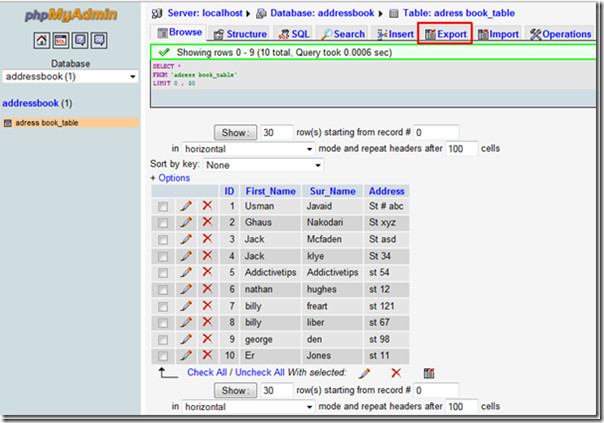
Llegarás Exportar ventana, elija el formato en el que desea exportar la base de datos. Elegiremos CSV para Excel, habilitar cremallera botón de radio de guardar como archivo opcionesy pulsa GO botón en la parte inferior derecha de la ventana para comenzar a exportar datos.
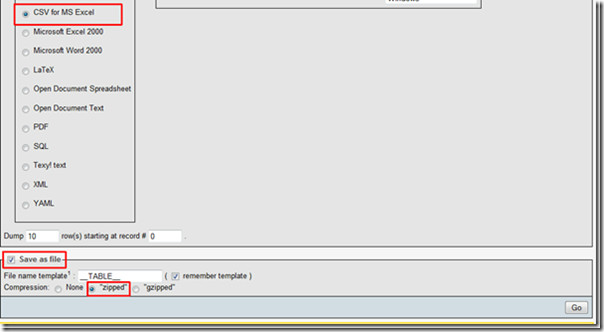
Se le pedirá que elija el destino de salida para el archivo. Descargue el archivo y descomprímalo.
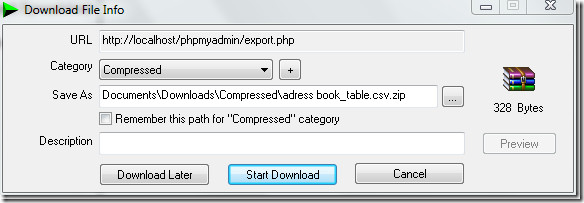
Abra el archivo exportado en Excel 2010, para verificar si los campos de datos aún están intactos o no.
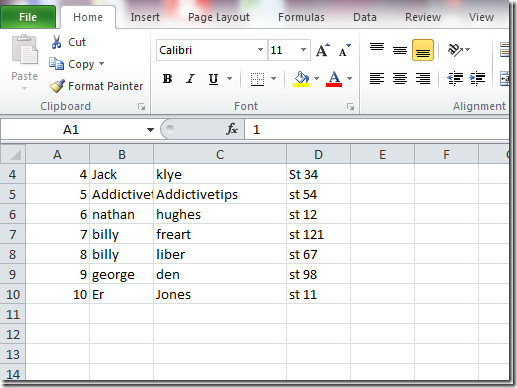
En Expediente menú, haga clic Guardar como en guardar el archivo en xlsx formato.
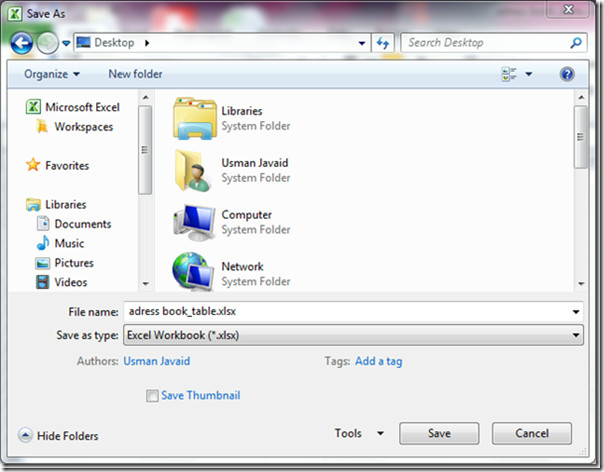
Ahora inicie Access 2010, diríjase a Datos externos y haga clic Sobresalir para importar la hoja de trabajo.
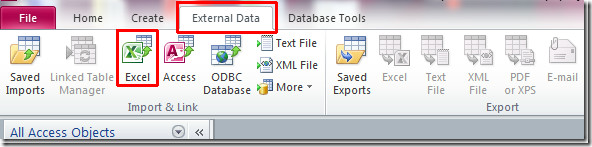
Ya verás Obtener datos externos cuadro de diálogo, muestra tres opciones diferentes decómo y dónde se almacenará la base de datos. Ve a través de las opciones (con detalles) y selecciona una. Necesitamos crear una base de datos en la que Access creará la tabla automáticamente.
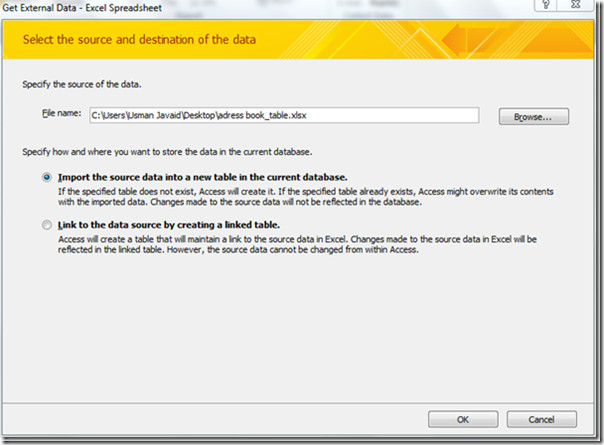
Como la primera fila no contiene los encabezados de columna, por lo que dejaremos este paso, haga clic en Próximo.
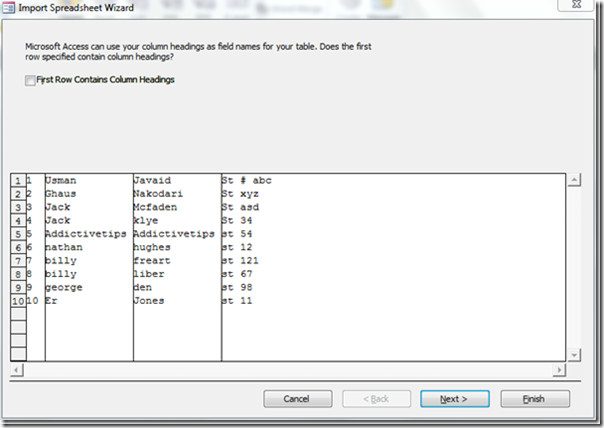
En este paso, puede especificar información sobre cada uno de los campos que está importando. Seleccione el campo / columna en el área a continuación y especifique el correspondiente Opciones de campo. Hacer clic próximo continuar.
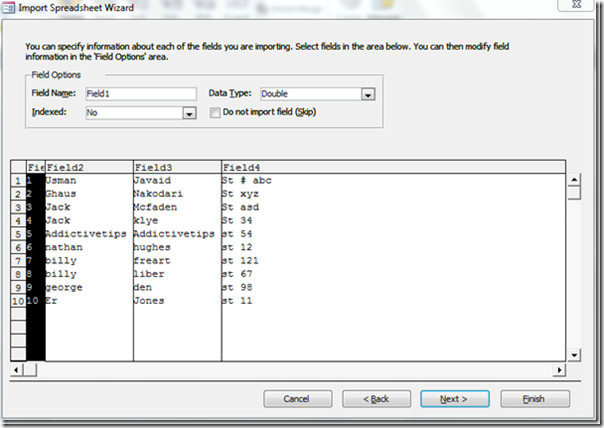
Aquí puede definir una clave primaria (identificador único) para la tabla, habilitar Elegir mi propia clave primaria y seleccione Campo1 que parece contener autoincremento tipo de datos.
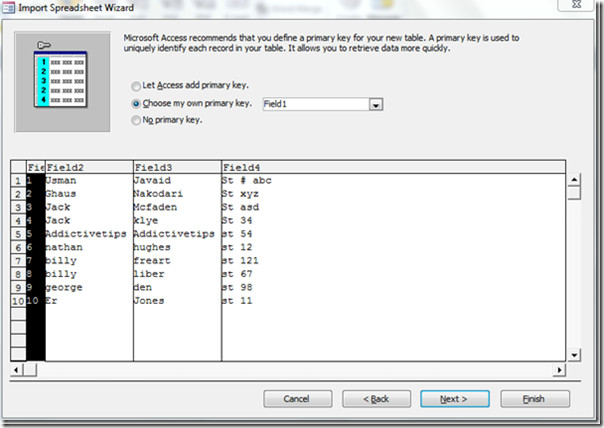
Dé a la tabla un nombre apropiado y haga clic Terminar.
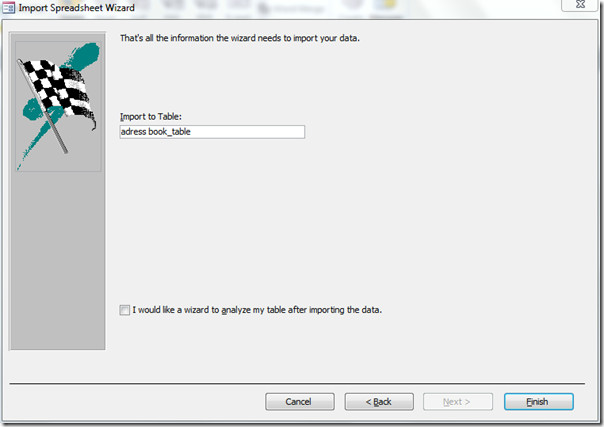
La tabla de base de datos de phpMyAdmin a través de Excel se ha insertado correctamente en Access.
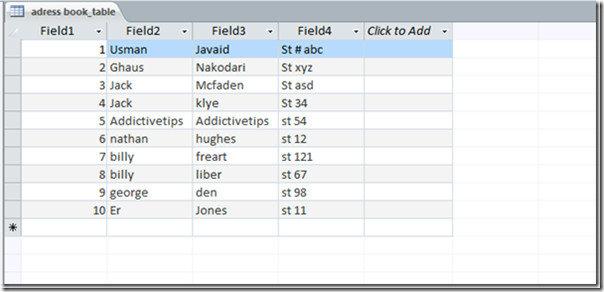
Para agregar más campos y aplicar restricciones, cambie a Vista de diseño.
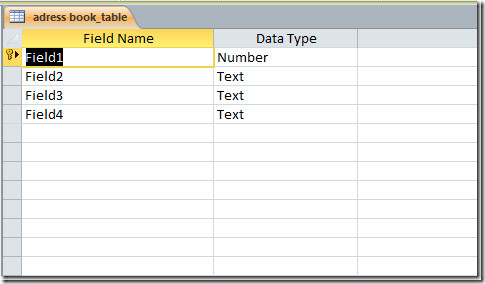
Nota: La demostración anterior muestra la migración de datos de una base de datos pequeña; sin embargo, no hay garantía de una migración exitosa si necesita exportar grandes bases de datos.

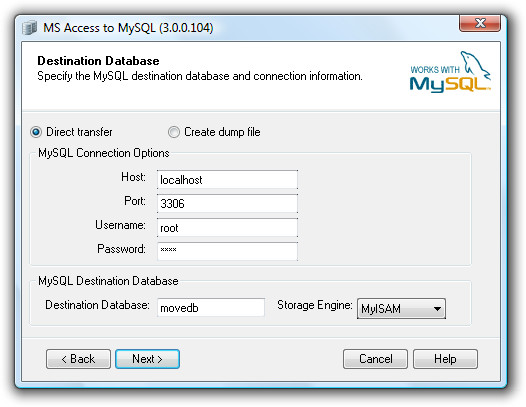











Comentarios